Si quieres rapido administrar sus aplicaciones en Mac, abra Finder, seleccione Aplicaciones en el panel izquierdo y la herramienta enumerará todas sus aplicaciones. Luego, puede iniciar las aplicaciones que le interesan, eliminarlas de su computadora y más. Pero la carpeta Aplicaciones a veces puede no mostrar todas sus aplicaciones o la carpeta está completamente vacía. Veamos cómo puede solucionar este problema.
Contenido
-
Qué hacer si las aplicaciones no se muestran en el Finder
- Identificar la ubicación real del archivo
- Usar información del sistema
- Inicie la aplicación usando la terminal
- Conclusión
- Artículos Relacionados:
Qué hacer si las aplicaciones no se muestran en el Finder
Identificar la ubicación real del archivo
En Mac, hay dos carpetas de Aplicaciones: una se encuentra en el directorio de inicio, mientras que la otra está disponible en el nivel raíz. Si la aplicación que está buscando no se muestra en Aplicaciones, tal vez esté en un directorio diferente. O solo está mirando la carpeta Aplicaciones en su cuenta de usuario.
Revisar su Descargar carpeta, tal vez olvidó copiar su aplicación desde allí a Aplicaciones. También puede ir a la carpeta Aplicaciones en el nivel raíz y verificar si puede encontrar su aplicación allí. Clickea en el Ir menú y seleccione Macintosh HD para mostrar el contenido del directorio raíz. Abre el Aplicaciones carpeta y compruebe si la aplicación que está buscando está allí.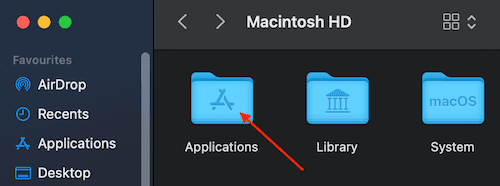
Usar información del sistema
Existe otro método que puede utilizar para encontrar aplicaciones difíciles de alcanzar en su Mac.
- Presione la tecla Opción y luego haga clic en su Menú de manzana.
- Seleccione Información del sistema (la primera opción).
- En el panel izquierdo, vaya a Software y seleccione Aplicaciones. Espere hasta que la computadora llene el panel derecho con las aplicaciones instaladas en el dispositivo.
- Seleccione la aplicación que le interesa y vaya al panel de abajo para verificar los detalles. También verá información sobre la ubicación de la aplicación. Utilice su cursor para copiar la ruta de la aplicación.
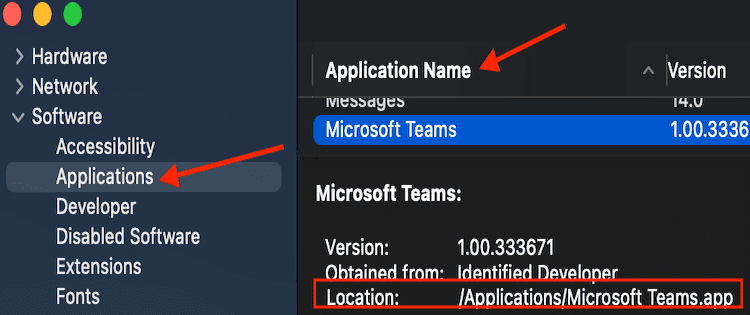
- Entonces lanza Descubridor de nuevo, haga clic en el Ir menú, seleccione Ir a la carpeta y pegue la ruta de la aplicación en.
- Presione la tecla Retorno para abrir la carpeta que contiene la aplicación.
Inicie la aplicación usando la terminal
Si no tiene tiempo para identificar manualmente la ubicación de su aplicación, puede usar Terminal para iniciarla directamente, sin importar dónde se encuentre. Entonces, abra Terminal e ingrese al
abrir -a AppName mando. Reemplaza AppName con el nombre real de tu aplicación. Por ejemplo, si desea iniciar FaceTime, ingrese abierto -a FaceTime. Si hay un espacio en el nombre de la aplicación, use comillas: abrir -a "Nombre de la aplicación".
Conclusión
Si no puede encontrar la aplicación que está buscando en la carpeta Aplicaciones en Finder, vaya a la carpeta Aplicaciones en el nivel raíz y la aplicación debería estar allí. Alternativamente, puede usar Información del sistema para detectar la ubicación de la aplicación problemática. En conclusión, no falta la aplicación y Finder no tiene nada de malo. Lo más probable es que esté buscando en el lugar equivocado. Esperamos que esta guía le resulte útil. Comparta sus comentarios en los comentarios a continuación.